Lesen Sie hier, wie Sie in Windows die Eingabeaufforderung aus einem Ordner heraus starten, so dass in der Kommandozeile gleich der richtige Ordner gewählt ist.
Eingabeaufforderung aus Ordner starten – so geht’s
So öffnen Sie für ein bestimmtes Verzeichnis im Windows-Explorer die Kommandozeile:
Öffnen Sie den Ordner oberhalb des Verzeichnisses, das Sie in der Kommandozeile öffnen möchten.
Dann halten Sie die [Umschalten]-Taste gedrückt und klicken Sie mit der rechten Maustaste auf den gewünschten Ordner.
In Windows 7 klicken Sie auf Eingabeaufforderung hier öffnen, in Windows 10 wählen Sie Power Shell-Fenster hier öffnen und es erscheint das Kommandozeilenfenster mit der Eingabeaufforderung.
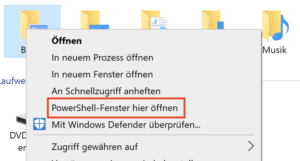
Warum ist das interessant?
Manche Arbeitsabläufe unter Windows gehen von der Kommandozeile aus schneller.
Dazu zählen zum Beispiel komplexe Kopieraktionen mit vielen Dateien.
Das Problem ist allerdings, dass man sich nach dem normalen Starten der Eingabeaufforderung erst noch in das gewünschte Unterverzeichnis hangeln muss.
Auch viele Tools, zum Beispiel ffmpeg oder ipconfig arbeiten von der Kommandozeile aus.
Sehr praktisch ist das zeitgesteuerte Herunterfahren von Windows per Eingabeaufforderung.
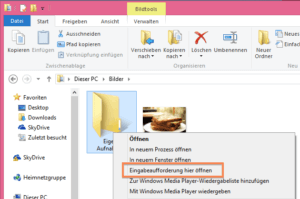
Das sollten Sie auch noch wissen
Das Öffnen der Kommandozeile aus einem Ordner heraus funktioniert auch mit Windows 7.
Für die Arbeit auf der Kommandozeile sollten Sie die wichtigsten Kommandos kennen.
Eine Referenz der Kommandozeilenbefehle finden Sie auf den Dokumentationsseiten von Microsoft: https://docs.microsoft.com/de-de/windows-server/administration/windows-commands/windows-commands
Vorsicht: bei vielen Aktionen auf der Windows-Kommandozeile arbeiten Sie ohne Netz und doppelten Boden.
Die Vorsicht gilt besonders dann, wenn Sie die Eingabeaufforderung mit Admin-Rechten geöffnet haben.
Falls Sie lieber mit der alten DOS-Kommandozeile arbeiten, geben Sie nach dem Öffnen der Power Shell den Befehl cmd ein und drücken Sie auf [Return].